Печать плакатов на принтере Epson SureColor SC-P800
Печать плакатов (увеличение одной страницы до размеров нескольких листов -только для Windows)
При выполнении функции печати плакатов данные автоматически увеличиваются и разделяются. Вы можете объединять несколько отпечатанных листов для создания плакатов или календарей. Максимальное количество листов, на которое можно разбивать изображение при плакатной печати — 16 (четыре на четыре листа). Существует два способа плакатной печати.
При печати плакатов без полей
При выполнении этой функции данные печати автоматически увеличиваются и разделяются, а затем распечатываются без полей. И вы можете создавать плакаты, соединяя отпечатанные листы вместе. При выполнении печати без полей, данные увеличиваются так, чтобы немного выступать за края бумаги. Области, выходящие за пределы бумаги, не печатаются. При этом отпечатанные изображения могут не совпадать на стыках. Для того чтобы отпечатанные листы сходились точно, выполняйте печать плакатов с полями.
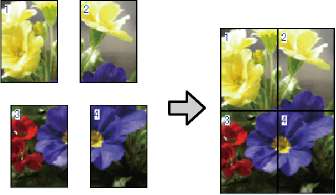
При печати плакатов с полями
При выполнении этой функции данные печати автоматически увеличиваются и разделяются, а затем распечатываются с полями. Затем вам нужно будет отрезать белые поля и сделать плакат, объединив несколько отпечатков. Конечный размер плаката будет немного меньше из-за обрезанных полей, при этом листы плаката стыкуются точно.
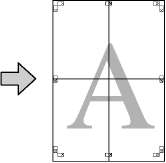
Установка настроек печати
Создайте данные печати в используемом приложении.
Драйвер принтера автоматически увеличит изображение при печати.
На вкладке Page Layout (Макет) установите флажок Multi-Page (Многостраничность), выберите Poster (Плакат) и щелкните Settings (Настройки).
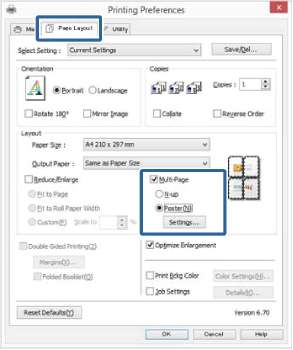
В диалоговом окне Poster Settings (Параметры плаката) установите количество листов, на которые должен разделяться постер.
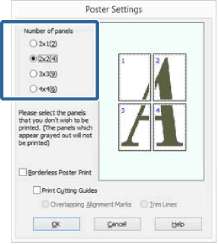
Выберите, производить ли печать плаката с полями или без полей, и затем выберите страницы, которые необходимо напечатать.
При печати без полей:
Установите флажок Borderless Poster Print (Печать плаката без полей).
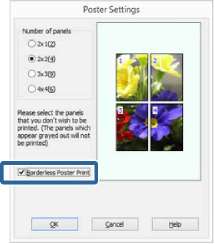
Если флажок Borderless Poster Print (Печать плаката без полей) отображен серым, выбранный тип или размер бумаги не подходит для печати без полей.
При печати с полями:
Снимите флажок Borderless Poster Print (Печать плаката без полей).
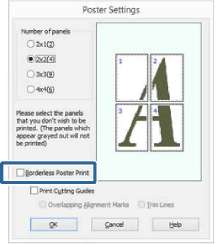
О размере плаката после соединения отпечатков:
Когда снят флажок Borderless Poster Print (Печать плаката без полей) и производится печать с полями, отображается параметр Print Cutting Guides (Печать направляющих) и его значения.
Конечный размер не зависит от значения параметра Trim Lines (Линии отреза). Однако если выбрано значение Overlapping Alignment Marks (Метки перекрытия и выравнивания), конечный размер меньше из-за областей наложения. Проверьте остальные настройки и затем запустите печать.
Соединение отпечатков
Методы соединения отпечатков различаются в зависимости от того, какая производилась печать — с полями или без полей.
При печати плакатов без полей
В этом разделе описано склеивание четырех листов. Проверьте все отпечатки и затем соедините их в порядке, показанном ниже, с помощью клейкой ленты, склеивая их с тыльной стороны.
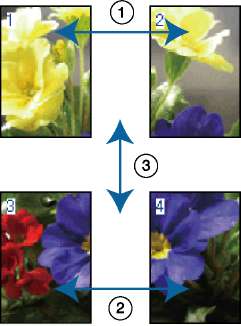
При печати плакатов с полями
При выборе параметра Overlapping Alignment Marks (Метки перекрытия и выравнивания) будут напечатаны следующие метки. Ниже описан процесс склеивания четырех листов с помощью меток выравнивания.
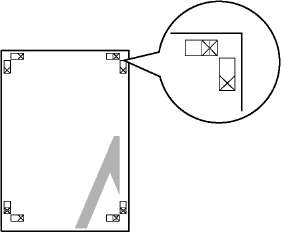
Метки печатаются черным при черно-белой печати.
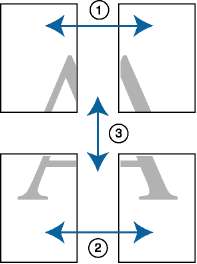
Далее описывается склеивание четырех листов.
Отрежьте верхний левый лист вдоль метки выравнивания (вертикальная синяя линия).
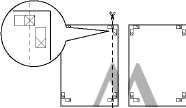
Положите верхний левый лист сверху верхнего правого листа. Расположите листы отметками Х так, как показано на иллюстрации, и временно склейте листы клейкой лентой с тыльной стороны.
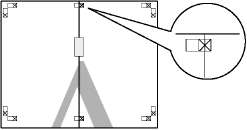
В итоге получатся две страницы, накладывающиеся друг на друга, разрежьте их вдоль отметки (вертикальная красная линия).


Соедините левый и правый листы вместе.
С помощью клейкой ленты склейте листы с тыльной стороны.

Повторите шаги с 1 по 4 для нижних листов.
Отрежьте нижний край верхних листов вдоль метки выравнивания (горизонтальная синяя линия).
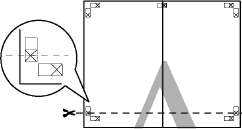
Положите верхние листы поверх нижних листов. Расположите листы отметками Х так, как показано на иллюстрации, и временно склейте листы клейкой лентой с тыльной стороны.
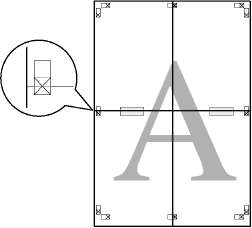
В итоге получатся две страницы, накладывающиеся друг на друга, разрежьте их вдоль отметки (горизонтальная красная линия).


Соедините верхние и нижние листы вместе.
С помощью клейкой ленты склейте листы с тыльной стороны.
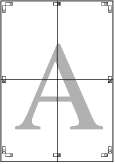
После склеивания всех листов отрежьте поля плаката по внешним направляющим.

 <<<назад
далее>>>
<<<назад
далее>>>
при использовании материалов ссылка на сайт компании awella.ru обязательна
Помогла информация на сайте ? Оставьте отзыв о работе нашей компании ! Это можно сделать в яндекс браузере и это простимулирует работников нашей компании (ответственные получат бонусы), которые собирали ее для вас! Спасибо !
|